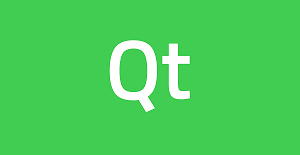Qt的常用图表方式Qwt、QChart、QCustomPlot等。QCharts是官方的,功能强大些。QCustomPlot是一个小型的Qt画图标类,支持绘制静态曲线、动态曲线、多重坐标曲线,柱状图,蜡烛图等。QCustomPlot比Qchat简单好用些。
这里介绍下QChartView缩放和放大功能的实现。
这里介绍下QChartView缩放和放大功能的实现。
QChartView开启鼠标拖动放大功能:
ui->wdChart->setRubberBand(QChartView::RectangleRubberBand);
开启后,拖动鼠标区域自动放大,鼠标右键点击自动缩小。
恢复的话重新设置下轴的最大最小范围setRange即可。这里介绍下鼠标左键单击实现恢复的办法:
自定以一个MyChartView,继承自QChartView。增加一个信号:
signals: void sgl_recoverRange(MyChartView *p);
需要在自定义的MyChartView中区分出来是否是鼠标左键的单击事件还是鼠标左键的拖动。这里巧妙实现了下。原理很简单,如果是鼠标拖动的话mouseMoveEvent中把is_Pressed_清掉。
#include "mychartview.h" MyChartView::MyChartView(QWidget *parent):QChartView(parent) { is_Pressed_ = false; } void MyChartView::mouseMoveEvent(QMouseEvent *event) { is_Pressed_ = false; QChartView::mouseMoveEvent(event); } void MyChartView::mouseReleaseEvent(QMouseEvent *event) { if(event->button() == Qt::LeftButton){ if(is_Pressed_){ is_Pressed_ = false; // 单击鼠标恢复缩放 emit sgl_recoverRange(this); } } QChartView::mouseReleaseEvent(event); } void MyChartView::mousePressEvent(QMouseEvent *event) { is_Pressed_ = true; QChartView::mousePressEvent(event); }
绑定信号和槽函数:
connect(ui->wdChart,&MyChartView::sgl_recoverRange, this,&MainWindow::slot_recoverChartRange); m_tooltip = new Callout(myChart);
在槽函数中对缩放和放大功能进行恢复处理,重新设置range.
void MainWindow::slot_recoverChartRange() { qDebug() << "slot_recoverChartRange"; int maxVal = 0; if(mTbData.recList.size() == 0){ mAxisY->setRange(0,12); mAxisY1->setRange(0,12); mAxisX->setRange(0,10); return; } }
更好用的QCustomPlot
QCustomPlot介绍
QCustomPlot 是一个基于Qt的画图和数据可视化C++控件。QCustomPlot 致力于提供美观的界面,高质量的2D画图、图画和图表,同时为实时数据可视化应用提供良好的解决方案。 该绘图库专注于制作美观、出版物质量高的2D绘图、图形和图表,并为实时可视化应用程序提供高性能。
QCustomPlot的下载与安装
QCustomPlot官网链接:Qt Plotting Widget QCustomPlot - Introduction
下载链接:Qt Plotting Widget QCustomPlot - Download
QCustomPlot的使用
QCustomPlot 是一个超强超小巧的qt绘图类,非常漂亮,非常易用。只需要把下载下来的qcustomplot.h和qcustomplot.cpp文件加入项目工程即可使用,远比qwt方便和漂亮,可以自己使用两个源文件也可以自己编译成库文件,非常方便。
把qcustomplot.cpp和qcustomplot.h拷贝到工程目录下,在项目中点右键添加现有文件,把两个文件加入工程。
这时pro文件会添加上qcustomplot.cpp和qcustomplot.h,如果Qt版本在5.0以上,需要在.pro文件中的QT变量加上printsupport,QT += printsupport。
界面上拖上去一个widget控件,然后使一个widget提升为QCustomPlot类,即可使用。
使用示例
void OneGraph::OneGraph_Drawing(QCustomPlot *customPlot) { // 将数据用曲线实时显示 QVector<double> x(101),y(101);// x轴数据,y轴数据 for(int i = 0; i < 101;i++) { x[i] = i / 50.0 - 1;// x轴数据范围:-1 ~ 1 y[i] = x[i] * x[i];// y轴数据范围:0 ~ 1 } // 添加一个曲线图QGraph, customPlot->addGraph(); customPlot->graph(0)->setData(x,y);//为坐标轴添加数据 customPlot->graph(0)->setName("示例1:绘制一个曲线");// 设置曲线图的名字 // 如果需要添加多个曲线,就需要多次调用addGraph()函数 // customPlot->addGraph(); // customPlot->graph(1)->setData("x轴数据","y轴数据"); // customPlot->graph(1)->setName("示例1:绘制第二个一个曲线"); // 设置图表标题 QCPTextElement *title = new QCPTextElement(customPlot,"标题:绘制一个曲线",QFont("sans",10,QFont::Bold)); title->setTextColor(Qt::green); title->setMargins(QMargins(0,6,0,10)); // 在第一行第一列添加标题 customPlot->plotLayout()->insertRow(0);// 插入一行 customPlot->plotLayout()->addElement(0, 0, title); //为图例添加标题 QCPTextElement *legend_title = new QCPTextElement(customPlot,"这是图例的标题",QFont("sans",10,QFont::Bold)); legend_title->setTextColor(Qt::red); legend_title->setMargins(QMargins(0,6,0,10));// 为了效果更好,添加一些边距 legend_title->setLayer("legend");// 一定要把标题的层设置为legend层 customPlot->legend->insertRow(0);// 插入一行 customPlot->legend->addElement(0,0,legend_title);// 在第一行第一列添加标题 // x轴设置属性 customPlot->xAxis->setLabel("x轴数据");// 设置x轴的标签 customPlot->xAxis->setRange(-1,1);// 设置x轴的范围为(-1,1) customPlot->xAxis->setPadding(30);//设置外边距,数值可以改大或者改小来观察效果 customPlot->xAxis->setLabelPadding(20);//设置标签内边距 customPlot->xAxis->setTickLabelPadding(10); // y轴设置属性 customPlot->yAxis->setLabel("y轴数据"); customPlot->yAxis->setRange(-1,1); customPlot->yAxis->setPadding(10); //设置QCustomPlot的背景颜色 QLinearGradient plotGradient; plotGradient.setStart(0,0);//背景颜色起始点,从图左上角开始,y方向0~400之间为红色渐变,开始位置为红色 plotGradient.setFinalStop(0,400);//y方向 >400 为绿色渐变,结束位置为绿色 plotGradient.setColorAt(0,QColor(200,200,200));//黑色,透明度从 0 ~ 1, plotGradient.setColorAt(1,QColor(120,120,120)); customPlot->setBackground(plotGradient); //设置QCPAxisRect轴矩形的背景颜色 QLinearGradient axisRectGradient; axisRectGradient.setStart(0,0); axisRectGradient.setFinalStop(0,350); axisRectGradient.setColorAt(0,QColor("#87CEFA"));//亮天蓝色 axisRectGradient.setColorAt(1,QColor("#FFB6C1"));//浅粉红 customPlot->axisRect()->setBackground(axisRectGradient); //设置QCPAxis轴的风格 customPlot->xAxis->setBasePen(QPen(Qt::white,2));// x轴线的画笔颜色和粗细 customPlot->xAxis->setTickPen(QPen(Qt::white,3));// x轴线上的主刻度线(有数字的刻度线)的画笔颜色和粗细 customPlot->xAxis->setTickLabelColor(Qt::green);// x轴线上的主刻度线下的文字颜色 customPlot->xAxis->setTickLengthIn(6);// 轴线内主刻度线的长度 customPlot->xAxis->setTickLengthOut(15);// 轴线外主刻度线的长度 customPlot->xAxis->setSubTickPen(QPen(QColor(220,20,60),1));//粉红色,x轴线上的子刻度线(有数字的刻度线)的画笔颜色和粗细 customPlot->xAxis->setLabelColor(Qt::red);// 只有设置了标签,轴标签的颜色才会显示 customPlot->xAxis->setUpperEnding(QCPLineEnding::esSpikeArrow);// 设置轴线结束时的风格为 实角三角形但内部有凹陷的形状 customPlot->xAxis->setLowerEnding(QCPLineEnding::esDisc);//setLowerEnding设置轴线开始时的风格 //设置QCPGrid网格的风格,每条网格对应一个刻度 customPlot->xAxis->grid()->setPen(QPen(QColor(255,0,255),1,Qt::SolidLine));//实线 customPlot->yAxis->grid()->setPen(QPen(QColor(255,0,255),2,Qt::DotLine));//点线 customPlot->xAxis->grid()->setSubGridPen(QPen(QColor(80, 80, 80), 1, Qt::DotLine)); // 子网格线(对应子刻度)画笔 customPlot->yAxis->grid()->setSubGridPen(QPen(QColor(80, 80, 80), 1, Qt::SolidLine));//设置颜色后,需要显示子网格线,才能看到效果 customPlot->xAxis->grid()->setSubGridVisible(true);// 显示子网格线 customPlot->yAxis->grid()->setSubGridVisible(true); customPlot->xAxis->grid()->setZeroLinePen(QPen(Qt::black,3));// 设置刻度为0时的网格线的画笔 customPlot->yAxis->grid()->setZeroLinePen(QPen(Qt::black,3)); customPlot->legend->setVisible(true);// 显示图例:曲线颜色和曲线名,一般在右上角,可以设置 // customPlot->replot();重绘 }
引用
学习QT之QCustomPlot介绍_贝勒里恩的博客-CSDN博客_qcustomplot
QCustomPlot基础教程(一)——QCustomPlot的安装及基础实例_wendy_ya的博客-CSDN博客_qcustomplot
qt超强精美绘图控件 - QCustomPlot一览 及 安装使用教程_尘中远的博客-CSDN博客_qt绘图控件
qt超强绘图控件qwt - 安装及配置_尘中远的博客-CSDN博客
Qt 下快速读写Excel指南_尘中远的博客-CSDN博客_qt读写excel
Qt使用多线程的一些心得——2.继承QObject的多线程使用方法_尘中远的博客-CSDN博客
QCustomplot - 6.QCustomplot详解_Mr.codeee的博客-CSDN博客_qcustomplot
Qwt、QChart、QCustomPlot使用_mahuifa的博客-CSDN博客_qcustomplot和qchart对比
Qt-QCustomplot画静态、动态曲线教程图解_52_赫兹的鲸的博客-CSDN博客_qcustomplot曲线
QT图表:QChart\QCustomplot_rainbow_lucky0106的博客-CSDN博客_qcustomplot和qchart对比
Qt-Qcustomplot设置并使用双重坐标轴(刻度不同的X、Y轴)_52_赫兹的鲸的博客-CSDN博客
QCustomPlot使用_pzs0221的博客-CSDN博客_qcustomplot
QCustomPlot-用鼠标矩形框进行框选放大_宁静致远2021的博客-CSDN博客_qcustomplot框选放大 QCustomPlot绘图实现光标滑过曲线显示点的坐标_shaderdx的博客-CSDN博客_qcustomplot鼠标显示坐标
QCustomPlot使用心得六:框选放大,拖动,选中数据 - 阳光下的小土豆 - 博客园